图片转换器如何给图片添加水印?给图片添加水印教程
图片转换器被广泛应用,那图片转换器如何给图片添加水印?下面就是分享的给图片添加水印教程,很简单哦,看完之后你也来试试吧!
图片转换器给图片添加水印的方法:
1、首先打开图片转换器,然后在其界面左上角点击“添加图片源文件”并将想要添加水印的图片添加进来;
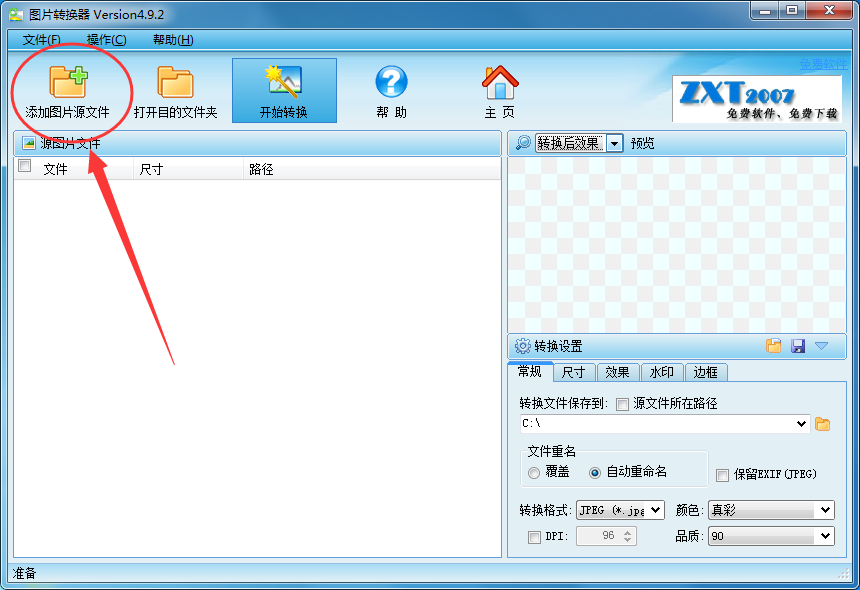
2、添加完毕后在图片转换器界面右下角的“转换设置”中打开“水印”,并勾选上“添加水印”,如下图所示:
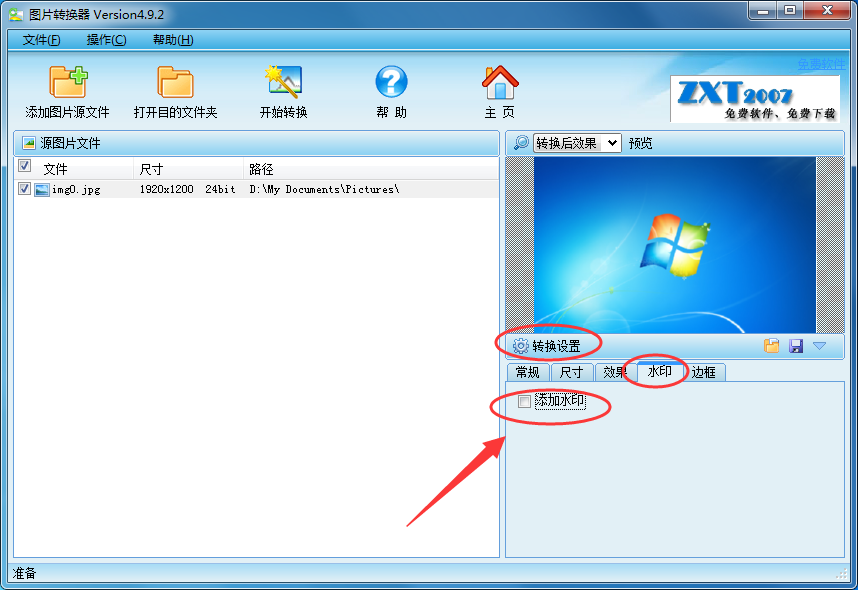
3、勾选上“添加水印”后在弹出的选项中可以看到有两种水印方式,一种是“图片水印”,一种是“文字水印”;
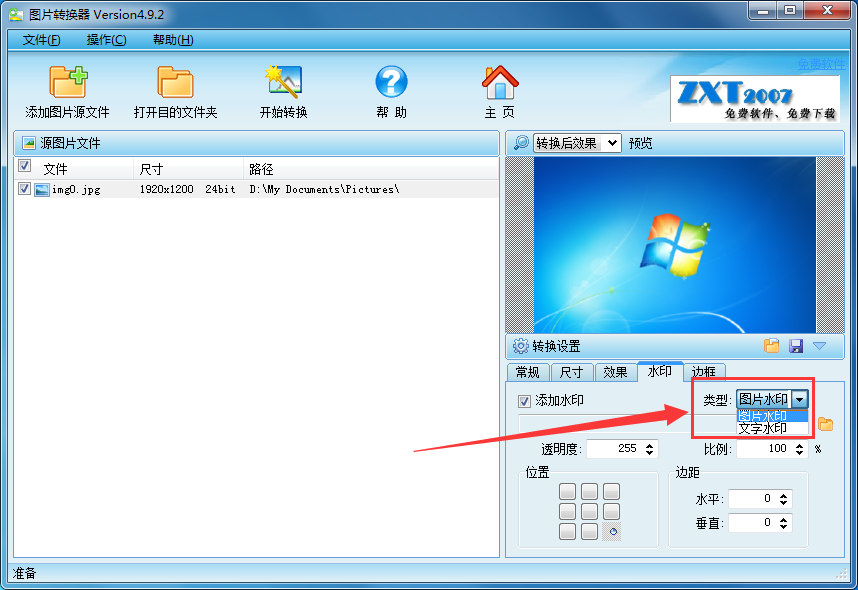
4、“图片水印”只需我们点击“文件夹”按钮将想要添加的图片水印添加进来,之后选择一下水印的“位置”、“边距”等就可以了;

5、“文字水印”的话需要我们点击“A”按钮,然后在弹出的窗口中点击“新建”将默认的水印替换掉,接着再点击“添加文字”,之后输入文字调整一下文字的属性就可以了;
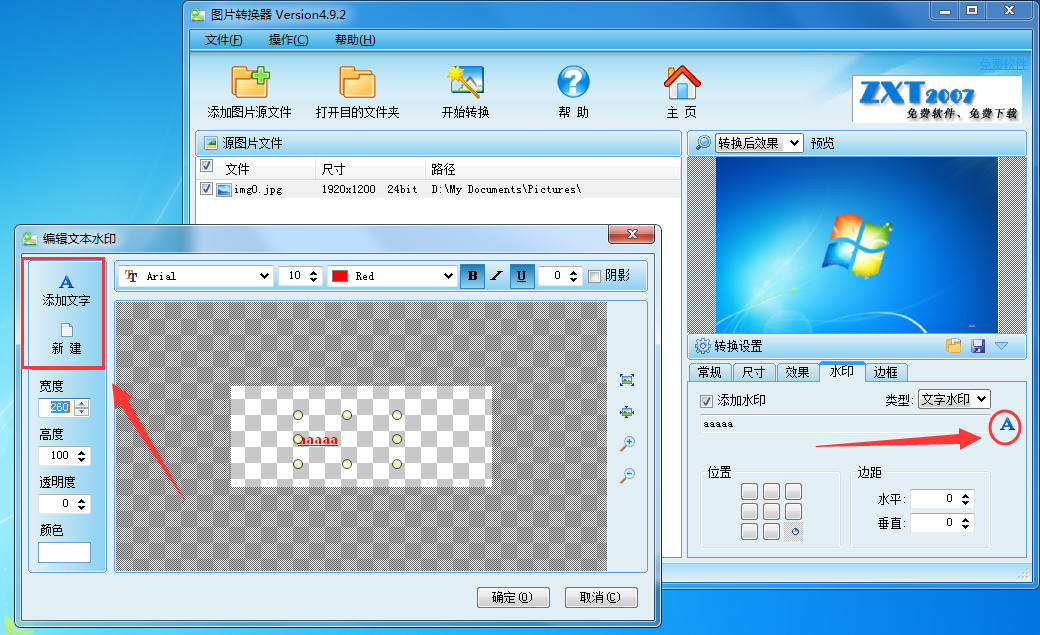
6、添加完水印后还可以在“预览”窗口进行预览,觉得可以了点击“开始转换”就可以了。
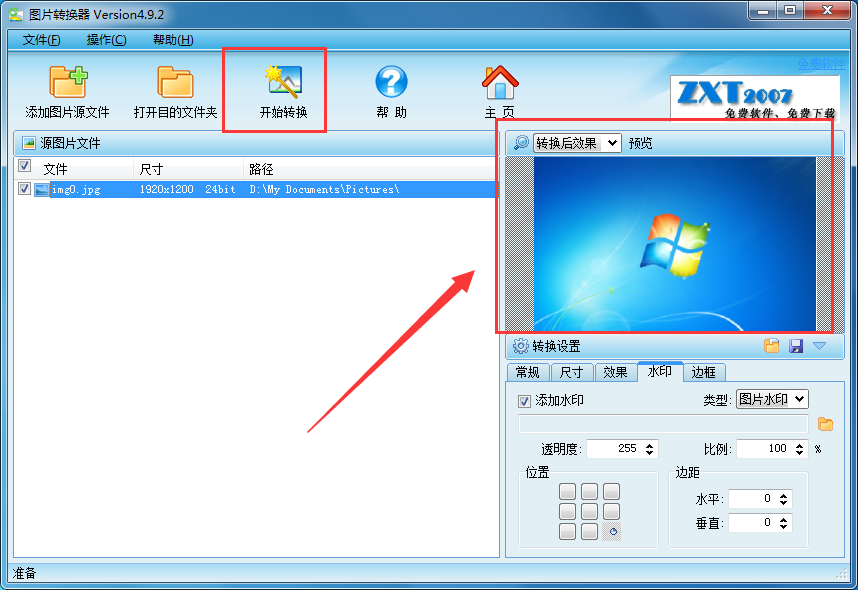
以上就是图片转换器给图片添加水印教程,希望可以帮助到大家。
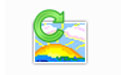
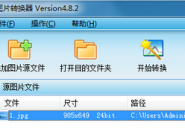
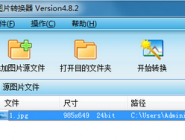
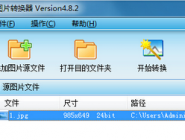
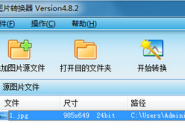
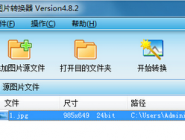
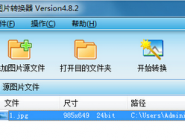










 魔兽世界:争霸艾泽拉斯
魔兽世界:争霸艾泽拉斯 植物大战僵尸2
植物大战僵尸2 QQ飞车
QQ飞车 水果忍者
水果忍者 穿越火线(CF)
穿越火线(CF) 英雄联盟
英雄联盟 热血江湖
热血江湖 穿越火线电脑版
穿越火线电脑版 魔兽世界
魔兽世界 问道
问道 《拳皇97》加强版 风云再起 模拟器
《拳皇97》加强版 风云再起 模拟器 我的世界
我的世界